A Microsoft megpróbálta előmozdítani az UWP platformot a Windows-alkalmazásokhoz, de az asztali alkalmazások továbbra is a Windows 10 domináns alkalmazástípusai. Az olyan alkalmazásoknak, mint a VLC Player és a Spotify, van asztali és UWP verziója is. A Microsoft nem kényszerítette a fejlesztőket az UWP választására és az asztali alkalmazások elhagyására. Hasonlóképpen, a Windows 11 esetében minden olyan alkalmazás, amely Windows 10, 8/8.1 és 7 rendszeren futhat, kompatibilis az új operációs rendszerrel. Az egyetlen kivétel egyelőre az Oracle VirtualBox.

Tartalomjegyzék
Oracle VirtualBox problémák Windows 11 rendszeren
Az Oracle VritualBox egy népszerű, ingyenes virtuálisgép-eszköz, amelyet széles körben használnak. Erőteljes és sokkal jobb, mint sok fizetős alternatíva. Sajnos a legtöbb felhasználó, aki megpróbálja futtatni a VirtualBoxot a Windows 11 rendszeren, nem tud virtuális gépet elindítani. Maga az alkalmazás tökéletesen települ a Windows 11 rendszeren, de amikor egy virtuális gép betöltésére és futtatására kerül sor, a gép nem indul el.
1. Tiltsa le a Hyper-V-t a Windows 11 rendszeren
A Microsoft elismerte, hogy probléma van a Windows 11 rendszeren futó VirtualBox rendszerrel. A probléma megkerüléséhez a felhasználóknak le kell tiltaniuk a Hyper-V-t a rendszerükön.
A Hyper-V letiltásához Windows 11 rendszeren kövesse az alábbi lépéseket.
Nyissa meg a Vezérlőpultot.
Lépjen a Programok menüpontra.
Válassza a Windows-szolgáltatások be- vagy kikapcsolása lehetőséget.
A szolgáltatások listájából törölje a jelet a Hyper-V jelölőnégyzetből.
Kattintson az OK gombra.
Megjegyzés: ha nem látja a Hyper-V-t, keresse inkább a Windows Hypervisor Platform vagy a Windows Sandbox elemet, és tiltsa le.
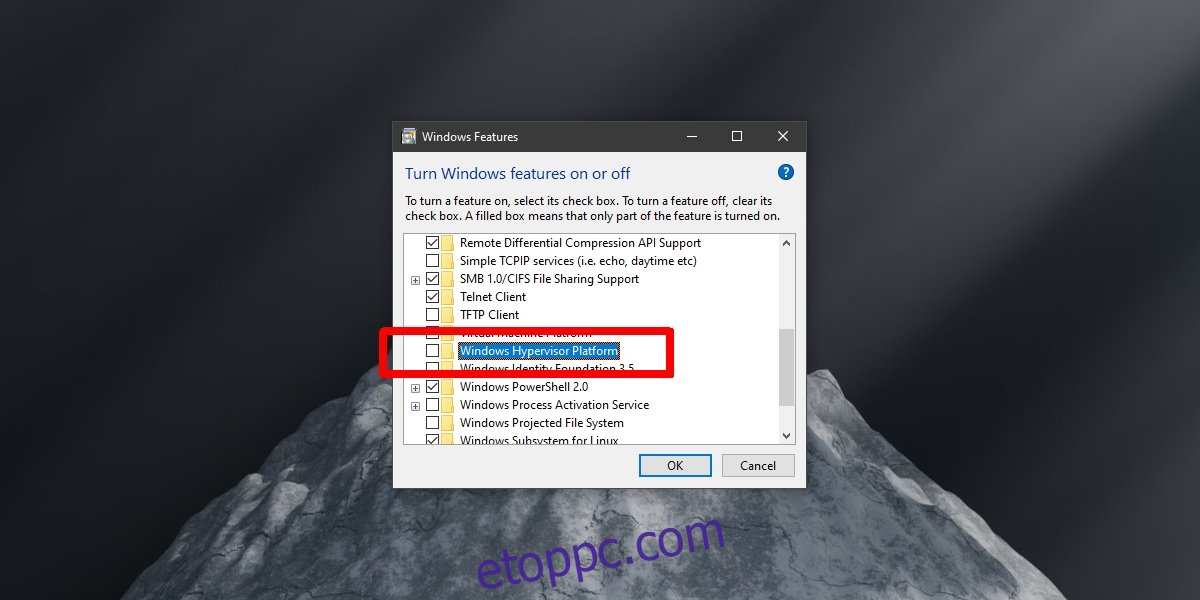
2. Várja meg a VirtualBox frissítését
A VirtualBox kompatibilitási probléma az Oracle végén van. Ez azt jelenti, hogy az Oracle-nek ki kell adnia a VirtualBox új verzióját, és ennek az új verziónak meg kell oldania a kompatibilitási problémát. Az Oracle dolgozik a frissítésen, de egyelőre nincs dátum a javítás bevezetésére.
Amint a frissítés elérhető, csak a következő verziók futnak majd a Windows 11 rendszeren, ami azt jelenti, hogy frissítenie kell a virtuális gépek beállításait, hogy azok a legújabb verzión futhassanak.
3. Távolítsa el a VirtualBoxot
Ha nem használja a VirtualBoxot, probléma nélkül eltávolíthatja az alkalmazást, és frissítheti a Windows 11 rendszerre. Ha megtalálta az igényeinek megfelelő alternatívát a VirtualBox helyett, biztonságosan eltávolíthatja az alkalmazást a rendszerről, majd végrehajthatja a frissítést. A Microsoft jelenleg blokkolja a frissítést azokon a rendszereken, amelyeken a VirtualBox fut.
Nyissa meg a Vezérlőpultot.
Lépjen a Programok > Program eltávolítása menüpontra.
Válassza a VirtualBox lehetőséget a telepített alkalmazások listájából.
Kattintson az Eltávolítás gombra.
Engedélyezze az alkalmazás eltávolítását.
Következtetés
A Microsoft nem blokkolta a VirtualBoxot a Windows 11 rendszeren. Ez egy egyszerű alkalmazás-kompatibilitási probléma. Ez az alkalmazás frissítésekor javítható, és ehhez nincs szükség drasztikus változtatásokra vagy új fejlesztési szabályok betartására. Az Oracle-nek azonban hamarosan megjelennie kell a frissítéssel, mivel a Windows 11-en nincs olyan sok felhasználó, a vállalat dönthet úgy, hogy később, mint korábban kiadja a frissítést.

